Mit der Funktion "Auftragsnotizen" können Sie zu jedem Auftrag Notizen eintragen. Diese Notizen bleiben im gesamten Prinect Manager-Workflow dem jeweiligen Auftrag zugeordnet und können an unterschiedlichen Stellen eingesehen werden. Auf diese Weise können Sie z. B. wichtige Informationen zu einem bestimmten Druckauftrag aus der MIS- oder Prepress-Bearbeitung an Kollegen im Drucksaal weitergeben.
Auftragsnotizen sind in folgenden Bereichen eines Prinect-Workflows verfügbar:
•Im Prinect Business Manager (MIS),
•Im Prinect Cockpit (Integration Manager, Prepress Manager, Pressroom Manager, Postpress Manager)
•Im Data Terminal
•Im Prinect Press Center
•Kommentare bzw. Notizen für Buchungskennzeichen beim Weiterleiten im Cockpit oder im Prinect Shooter werden als Auftragsnotizen behandelt.
Zu jeder Auftragsnotiz wird automatisch der Zeitpunkt der Erfassung und der Name des angemeldeten Benutzers registriert und in der Notiz angezeigt. Wenn sich eine Notiz auf einen bestimmten Arbeitsgang oder ein bestimmtes Element (Seite, Bogen, etc.) bezieht, müssen Sie entsprechende Hinweise im Text einfügen.
Zu einem Auftrag können mehrere Notizen von demselben oder unterschiedlichen Benutzern erfasst werden. Dann werden die Notizen in chronologischer Reihenfolge angezeigt, wobei die neueste Notiz immer oben steht. Überall dort, wo Notizen angesehen werden können, können auch neue Notizen erfasst werden. Die Anbindung an den jeweiligen Auftrag bleibt immer erhalten.
Am Beispiel eines Druckauftrags im Cockpit wird gezeigt, wie eine neue Notiz angelegt wird.
Hinweis: Bitte beachten Sie, dass Auftragsnotizen nicht mehr gelöscht werden können, nachdem sie einmal eingegeben wurden. Auftragsnotizen bleiben dem jeweiligen Auftrag zugeordnet, solange die Aufträge im Prinect-System existieren.
Im Cockpit erreichen Sie die Auftragsnotizen im Bereich "Aufträge". Dieser Bereich enthält die drei Ansichten "Auftragsliste", "Auftrag" und "Auftragsnotizen". Diese Ansichten können in unterschiedlicher Breite dargestellt sein. Die Ansicht "Auftragsnotizen" befindet sich ganz rechts. Sie können die Größe des Fensters "Auftragsnotizen" individuell einstellen (siehe Einstellmöglichkeiten für die Fenster "Auftragsliste", "Auftrag", "Auftragsnoti-zen" und "Digitaldruck-Terminal").
1.Stellen sie sicher, dass der Auftrag, zu dem Sie Notizen eintragen möchten, in der Auftragsliste markiert bzw. geöffnet ist.
2.Klicken Sie in das Feld "Notiz eingeben" (1) und schreiben Sie den Text. Mit der Taste "ENTER" erzeugen Sie eine neue Zeile.

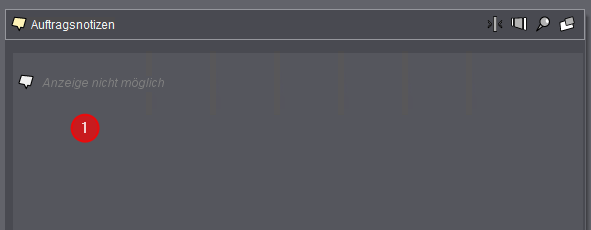
3.Mit der Taste "ESCAPE" wird der eingegebene Notiz-Text gelöscht.
4.Klicken Sie anschließend auf den Button "Bestätigen":

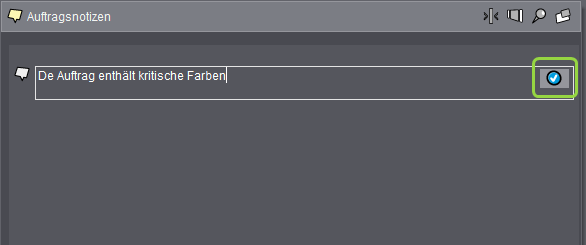
Sie können auch mit der Tastenkombination "Strg + ENTER" die eingegebene Notiz speichern.
Eingetragene Notizen können nicht mehr gelöscht werden. Sie bleiben solange erhalten, wie der zugehörige Druckauftrag im System existiert.
5.Der Text wird aus dem Editor-Bereich in den Anzeige-Bereich verschoben. Gleichzeitig wird links daneben der Erstellungs-Zeitpunkt und der Name des Verfassers eingeblendet.

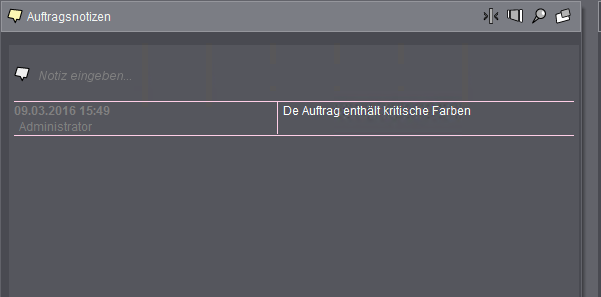
Ist eine Notiz zu einem Auftrag vorhanden, wird dies durch stilisierten Text im Button "Auftragsnotizen" angezeigt.
6.Sie können jederzeit eine weitere Notiz eingeben, indem Sie Text in das Editor-Fenster schreiben.
Wenn im MIS zu einem Auftrag eine Auftragstasche angelegt wurde, können Sie mit dem Kontext-Menübefehl "Auftragstasche öffnen" über dem geöffneten Notiz-Feld die Auftragstasche öffnen.
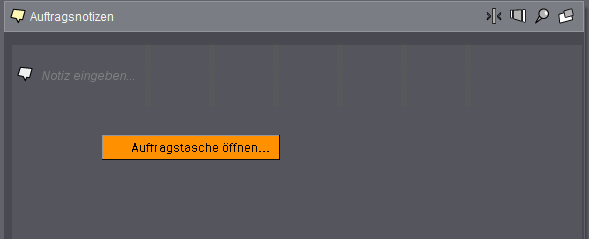
Sie können die Auftragstasche auch öffnen, indem Sie den betreffenden Auftrag in der Liste markieren oder den Auftrag öffnen und dann den Menübefehl "Datei > Auftragstasche öffnen" aufrufen.
Kommentare/ Notizen für Buchungskennzeichen als Auftragsnotizen
Im Prinect Workflow können Sie im Zusammenhang mit der Betriebsdaten-Erfassung (BDE-Meldungen) Kommentare eintragen, die auch als "Buchungskennzeichen" verwendet werden. Solche Kommentare vergeben Sie z. B. beim Weiterleiten von Bogen an eine ImpositionOutput-Sequenz:
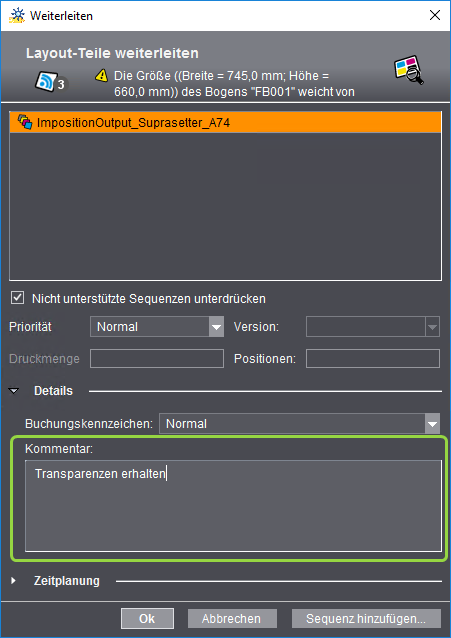
Auch in einem Prinect Shooter-Auftrag können Sie im Register "Signaturen" Buchungskennzeichen eintragen.
Diese Kommentare werden im Prinect Cockpit in Auftragsnotizen konvertiert und als solche behandelt.